General – Freq. and Time Response
Step 1 – Frequenzkurve/Zeitlicher Verlauf
 Dieser Assistent wird Ihnen dabei helfen, WinMLS so einzurichten, um Frequenzgang und den zeitlichen Verlauf des Signals anzuzeigen.
Dieser Assistent wird Ihnen dabei helfen, WinMLS so einzurichten, um Frequenzgang und den zeitlichen Verlauf des Signals anzuzeigen.
Das untere Anzeigefeld zeigt Ihnen die Zeitwerte/Impulsantwort.
Drücken Sie die help-Taste um ein Beispiel anzuzeigen, wie Sie ihre Soundkarte messen können.
Step 2 – Scope Mode
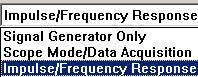 Um eine andere Art der Messung auszuwählen, gehen Sie zu Measurement Settings… wie im Bild dargestellt.Voreingestellt für dieses Setup ist Impulse/Frequency Response und Scope Mode ist nicht ausgewählt. Scope Mode bedeutet, das nur das Eingangssignal dargestellt wird. Deshalb ist Impulse/Frequency Response ausgewählt. Es ist aber möglich, Ergebnisse im Scope Mode darzustellen.Dies bedeutet, dass der Signalpegel gemessen wird (z.B. Schalldruckpegel), und nicht die Systemverstärkung.
Um eine andere Art der Messung auszuwählen, gehen Sie zu Measurement Settings… wie im Bild dargestellt.Voreingestellt für dieses Setup ist Impulse/Frequency Response und Scope Mode ist nicht ausgewählt. Scope Mode bedeutet, das nur das Eingangssignal dargestellt wird. Deshalb ist Impulse/Frequency Response ausgewählt. Es ist aber möglich, Ergebnisse im Scope Mode darzustellen.Dies bedeutet, dass der Signalpegel gemessen wird (z.B. Schalldruckpegel), und nicht die Systemverstärkung.
Zu weiteren Erläuterungen drücken Sie help.
Step 3 – Glätten der Kurve im oberen Fenster
 Die Kurve im oberen Fenster stellt die Frequenzkurve dar.
Die Kurve im oberen Fenster stellt die Frequenzkurve dar.
Um die Kurve zu glätten, wählen Sie die wie im Bild dargestellt (unten rechts zu finden).
Wenn Sie diese Taste nicht finden, gehen Sie zu Plot→Plot Type Settings→Frequency Response/Spectrum…. Stellen Sie sicher, dass dort das Kontrollkästchen Smoothing aktiviert ist.
Step 4 – Tieffrequente Messung
 Wenn Sie nur tieffrequente Messungen durchführen wollen, gehen Sie zu Measurement→Settings…. Stellen Sie Sicher, dass 'Imp/Freq Res" ausgewählt ist.
Wenn Sie nur tieffrequente Messungen durchführen wollen, gehen Sie zu Measurement→Settings…. Stellen Sie Sicher, dass 'Imp/Freq Res" ausgewählt ist.
Drücken Sie die help-Taste, um weitere Informationen zu diesen Einstellungen zu erhalten.